Comment ouvrir des fichiers ZIP sur iPhone à l'aide d'une application tierce
Divers / / April 05, 2023
L'un des avantages les plus importants de l'envoi d'un fichier ZIP à n'importe quel destinataire est que vous évitez les tracas d'envoyer plusieurs pièces jointes à la fois. C'est parce que ce format réduit le temps de transfert en combinant plusieurs fichiers en un seul. Si vous recevez ou téléchargez un fichier ZIP sur votre iPhone ou iPad, vous serez soulagé de savoir que ces fichiers peuvent être ouverts sans l'utilisation d'une application tierce. Dans ce guide, nous expliquerons comment ouvrir des fichiers ZIP sur iPhone à l'aide d'une application tierce et également comment créer un fichier ZIP sur iPhone.
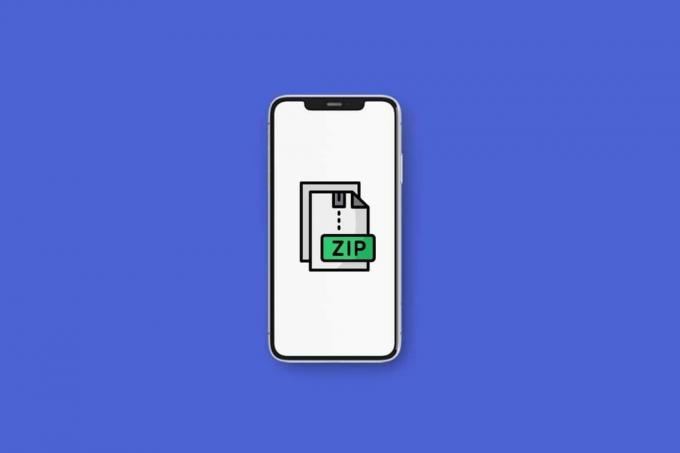
Table des matières
- Comment ouvrir des fichiers ZIP sur iPhone à l'aide d'une application tierce
- Quelles sont les applications tierces pour ouvrir des fichiers ZIP sur iPhone ou iPad ?
- Comment ouvrir des fichiers ZIP sur iPhone et iPad ?
- Comment ouvrir des fichiers ZIP depuis l'application de messagerie ou WhatsApp ?
- Comment créer un fichier ZIP sur iPhone ?
Comment ouvrir des fichiers ZIP sur iPhone à l'aide d'une application tierce
Lorsque vous souhaitez partager un grand nombre de fichiers, il est toujours plus simple d'envoyer un fichier ZIP. Il est simple d'ouvrir des fichiers ZIP sur votre iPhone ou iPad. La fonctionnalité permettant d'ouvrir ces types d'archives en un clin d'œil est intégrée à iOS et iPadOS. Archives TAR peut également être ouvert de la même manière. Pour plus de flexibilité, utilisez des applications tierces comme iZip, WinZip et Zip & RAR File Extractor. Continuez à lire pour savoir comment ouvrir des fichiers ZIP sur iPhone à l'aide d'une application tierce et ouvrir des fichiers ZIP à partir d'un e-mail.
Quelles sont les applications tierces pour ouvrir des fichiers ZIP sur iPhone ou iPad ?
Lors de l'utilisation de l'option intégrée, vous pouvez ouvrir des fichiers ZIP sur un iPhone ou un iPad à l'aide d'outils tiers. Nous partageons le trois meilleurs outils tiers qui peut effectuer la même chose sur votre iPhone et iPad. Ces applications sont utiles si vous utilisez d'autres formats de fichiers que votre iPhone ne peut pas lire et que vous souhaitez utiliser une seule application pour tous. Voici les applications grâce auxquelles vous pouvez apprendre à ouvrir des fichiers ZIP sur iPhone à l'aide d'une application tierce :
1. iZip

iZip est l'une des applications iOS les plus utiles et les plus pratiques pour ouvrir des fichiers ZIP.
- Il est très facile à utiliser et possède une interface utilisateur intuitive.
- En plus de cela, iZip peut également décompresser de nombreux formats de fichiers compressés, qui incluent RAR, 7Z, ZIPX, TAR, ISO et TGZ, pour n'en nommer que quelques-uns. Pourtant, iZip est une application à part entière qui offre plus que la simple ouverture de fichiers ZIP.
- Cette application vous permet également accéder aux fichiers qui sont stockés dans plusieurs services de stockage en nuage, y compris iCloud, Google Drive, OneDrive, Dropbox et Box.
- Avec cette application, vous pouvez également ajouter des fichiers aux fichiers ZIP, créer des fichiers ZIP cryptés et non cryptés, et peut ouvrir des types de fichiers dans l'application tels que TXT, PDF, PNG, JPG, etc.
2. WinZipName
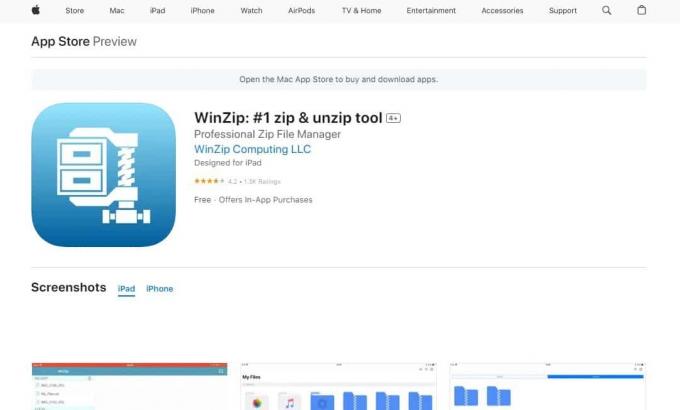
Même si WinZipName ne prend pas en charge autant de formats de fichiers compressés qu'iZip, il fait le travail sans effort.
- Cette application prend en charge principaux formats de fichiers compressés comme ZIPX, RAR, ZIP et 7Z.
- Vous pouvez le connecter à vos comptes Google Drive, iCloud, Dropbox et OneDrive.
- Cette application peut également compresser des fichiers et Crypter vos archives aussi.
- WinZip fournit également une fonctionnalité intégrée qui vous permet d'afficher des documents Word, des feuilles de calcul Excel, certains sites Web documents, présentations PowerPoint, PDF et différents fichiers multimédias dans des archives ZIP ou RAR - sans décompression.
Voyons comment ouvrir des fichiers ZIP sur iPhone à l'aide d'une application tierce, comme WinZip :
1. Ouvrez le WinZipName l'application et accédez à l'application Emplacement du fichier ZIP.
2. Maintenant, appuyez sur Archive ZIP. Cela vous mènera à l'intérieur du fichier ZIP.
3. Tapez sur le icône à trois points à droite du dossier.
4. Choisir Décompresser à partir de la fenêtre contextuelle.
5. Appuyez sur Décompresser du bas et sélectionnez le endroit désiré où les fichiers doivent être stockés.
A lire aussi: Qu'est-ce qu'un fichier GZ et comment le décompresser ?
3. Extracteur de fichiers Zip et RAR
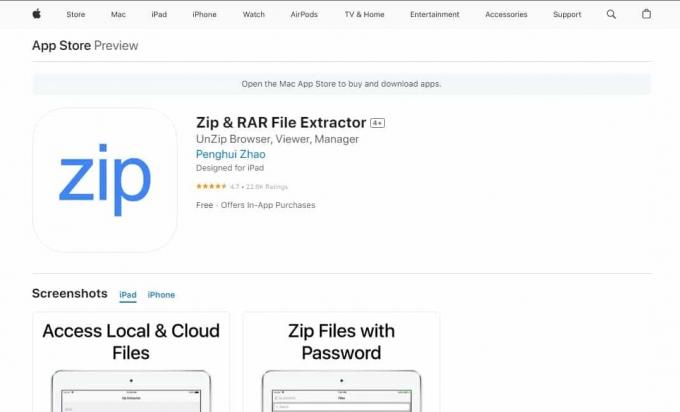
Cette application est une autre excellente application pour ouvrir des fichiers ZIP sur iPhone.
- Extracteur de fichiers Zip et RAR La fonction clé est qu'il inclut la possibilité de décompresser les archives ZIP, RAR et 7Z.
- Grâce à cette application, vous pouvez créer des archives ZIP et 7Z en utilisant l'application.
- Comme les autres applications, Zip & RAR Extractor permet l'intégration avec iCloud, Google Drive, Dropbox et One Drive.
- Il comprend également un visionneuse intégrée pour les fichiers PDF, les images, certains types de documents, également une fonction de transfert Wi-Fi.
Comment ouvrir des fichiers ZIP sur iPhone et iPad ?
Les archives ZIP sont pratiques si vous avez besoin de partager des fichiers volumineux sur Internet. La compression de fichiers économise de l'espace de stockage et permet des transferts de fichiers plus rapides. Savoir comment ouvrir ZIP, TAR, RAR et d'autres formats de fichiers compressés est pratique si vous êtes du côté de la réception. Voici comment ouvrir des fichiers ZIP sur iPhone à l'aide d'une application tierce :
1. Ouvrez le Des dossiers application sur votre iPhone ou iPad.

2. Localisez le fichier ZIP souhaité vous voulez ouvrir.
Note: Sélectionner Téléchargements si vous avez téléchargé le fichier sur Internet.
3. Tapez sur le fichier ZIP souhaité pour l'ouvrir. L'archive ZIP sera immédiatement décompressée par votre iPhone.

4. Tapez et maintenez le dossier décompressé et appuyez sur Renommer dans le menu contextuel.
5. Tapez votre nouveau nom et terminez en tapant Fait sur le clavier.
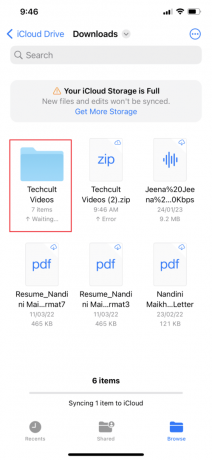
6. Tapez sur le dossier nouvellement décompressé pour afficher le contenu du fichier ZIP.

A lire aussi: Comment télécharger WinZip gratuitement
Comment ouvrir des fichiers ZIP depuis l'application de messagerie ou WhatsApp ?
Si votre patron ou superviseur vous confie un grand projet avec plusieurs fichiers, il les compressera très probablement dans un fichier zip pour vous les envoyer plus facilement. Vous devez savoir comment ouvrir des fichiers ZIP à partir d'un e-mail ou de WhatsApp. Si vous avez reçu un fichier ZIP via WhatsApp, Mail ou toute autre application de messagerie, vous devez d'abord l'enregistrer dans l'application Fichiers. Voici comment ouvrir des fichiers ZIP sur iPhone à l'aide d'une application tierce :
1. Ouvrez le application de messagerie souhaitée.
Note: Utilisé le Équipes Microsoft application pour cette démo.
2. Tapez sur le fichier ZIP souhaité.
3. Tapez sur le Icône de partage.
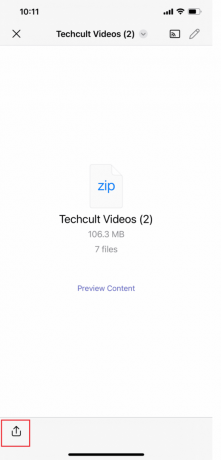
4. Appuyez sur Enregistrer dans des fichiers dans la fenêtre contextuelle et choisissez le endroit désiré où vous souhaitez enregistrer votre fichier ZIP.

5. Maintenant, appuyez sur Sauvegarder.

A lire aussi: Comment décompresser des fichiers sur un téléphone Android
Comment créer un fichier ZIP sur iPhone ?
Apprendre à créer un fichier ZIP sur iPhone à l'aide d'une application tierce est important car vous pouvez être soit un destinataire, soit un expéditeur. Si vous souhaitez partager un fichier volumineux ou plusieurs fichiers, un fichier ZIP occuperait moins d'espace de stockage et il peut également être envoyé plus rapidement en raison de sa taille de fichier plus petite. Apprenez à créer un fichier ZIP sur votre iPhone :
1. Ouvrez le Des dossiers l'application et sélectionnez l'application endroit désiré, tel que Sur mon iPhone ou Lecteur iCloud.

2. Appuyez sur le icône à trois points> Sélectionnez option.
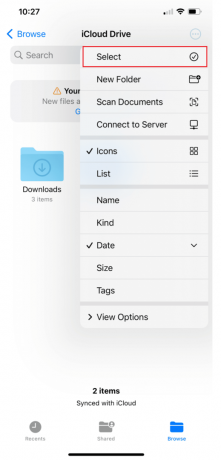
3. Sélectionnez le fichiers souhaités.
4. Encore une fois, appuyez sur le icône à trois points>Compresse option.
5A. Si vous choisissez seulement un fichier, un fichier ZIP avec le même nom est enregistré dans ce dossier.
5B. Si vous avez sélectionné plusieurs fichiers, une archive ZIP appelée Archive.zip est enregistré dans le dossier que vous avez spécifié.
6. Pour renommer l'archive ZIP, maintenez la touche dossier de fichiers et appuyez sur Renommer.
Recommandé:
- Pourquoi Windows continue-t-il à minimiser les programmes ?
- Comment convertir JPG en PDF
- 7-Zip vs WinZip vs WinRAR (Meilleur outil de compression de fichiers)
- Comment trouver des choses cachées sur iPhone
Nous espérons que vous avez appris comment ouvrir des fichiers ZIP sur iPhone à l'aide d'une application tierce et ouvrez les fichiers ZIP à partir d'un e-mail. N'hésitez pas à nous contacter avec vos questions et suggestions via la section commentaires ci-dessous. Dites-nous également sur quel sujet vous souhaitez en savoir plus dans notre prochain article.

Pete Mitchell
Pete est rédacteur senior chez TechCult. Pete aime tout ce qui touche à la technologie et est également un bricoleur passionné dans l'âme. Il a une décennie d'expérience dans la rédaction de guides pratiques, de fonctionnalités et de technologies sur Internet.



